Ako ste IT stručnjak, vjerojatno ste već vidjeli šifru pogreške 38. To je uobičajeni kod pogreške koji se može pojaviti kada se pokušavate spojiti na platformu. Evo što trebate znati o tome.
Kod pogreške 38 može se pojaviti iz raznih razloga. To može biti zbog problema sa samom platformom ili može biti zbog problema s vašom vezom. Ako imate problema s povezivanjem s platformom, to je vjerojatno zbog problema s vašom vezom. Evo nekih stvari koje možete isprobati:
- Ponovno pokrenite računalo i pokušajte ponovno.
- Provjerite svoju internetsku vezu i provjerite radi li ispravno.
- Provjerite koristite li ispravno korisničko ime i lozinku.
- Ako i dalje imate problema, možete kontaktirati korisničku podršku za pomoć.
Ako ste IT stručnjak, trebali biste moći riješiti problem s kodom pogreške 38. Međutim, ako i dalje imate problema, možete kontaktirati korisničku podršku za pomoć. Oni će vam moći pomoći riješiti problem kako biste se mogli vratiti korištenju platforme.
nvidia driver pad sustava Windows 10 2018
Kreiran od strane Riota, Valorant je herojska pucačina koja je postala poznata po svojoj jedinstvenoj temi i likovima. Međutim, mnogi igrači su se žalili da vide Šifra pogreške: 38 kada koristite Valorant a kod greške znači da se klijent ne može spojiti na poslužitelj. U ovom smo članku zabilježili neka rješenja za rješavanje problema. Ispod je točan kôd pogreške koji korisnici vide.
Došlo je do pogreške prilikom povezivanja s platformom.
Molimo ponovno pokrenite klijent igre.
Šifra pogreške: 38
Ispravite Valorantov kod pogreške 38
Ako naiđete Kod pogreške 38 u Valorantu. Došlo je do pogreške prilikom povezivanja s platformom. , slijedite rješenja u nastavku:
Skype mikrofon ne radi Windows 10
- Ponovno pokrenite igru
- Ponovno pokrenite usmjerivač i modem.
- Dopusti igru kroz vatrozid
- Provjerite poslužitelj igre
- Provjerite internetsku vezu
- Onemogući VPN
Razgovarajmo o njima detaljno.
1] Ponovno pokrenite igru
Prvo što možete pokušati je ponovno pokrenuti igru i Riot klijentsku aplikaciju. Također možete pokušati ponovno pokrenuti svoje računalo jer ono ponovno pokreće igru i ažurira klijent igre kao i datoteke igre. Dakle, ako se problem pojavi zbog privremenih grešaka, ovo rješenje će ga riješiti. Međutim, ako ponovno pokretanje igre nije pomoglo, pokušajte sljedeće rješenje.
2] Ponovno pokrenite usmjerivač i modem.
Možda ćete morati ponovno pokrenuti usmjerivač i modem, što će izbrisati svu predmemoriju i poboljšati vaše iskustvo igranja. Slijedite propisane korake da biste učinili isto:
- Isključite usmjerivač i modem.
- Odspojite napojni kabel uređaja i nakon nekog vremena spojite uređaj na centralu.
- Uključite modem i ruter i sada se povežite na internet.
Na kraju, otvorite Valotrant da vidite je li problem riješen ili ne. Ako i dalje imate problema, prijeđite na sljedeće rješenje.
3] Dopusti igru kroz vatrozid
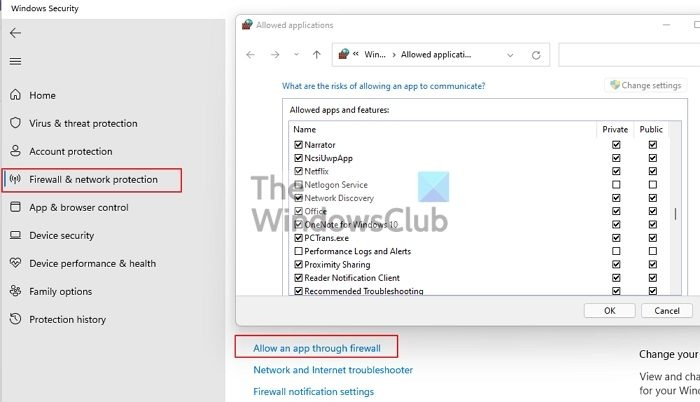
Ako ponovno pokretanje modema ne riješi pogrešku, pokušajte dopustiti igru kroz vatrozid. Da biste to učinili, slijedite dolje navedene korake:
kako oporaviti izbrisane ljepljive bilješke -
- Otvorite Sigurnost sustava Windows
- Kliknite na Vatrozid i mrežna zaštita tab
- Zatim idite na Dopustite aplikaciji kroz vatrozid.
- Pritisnite gumb 'Promijeni postavke' i dopustite Valorantu da se koristi na javnim i privatnim mrežama.
Ako ne vidite aplikaciju na popisu, kliknite Dopusti drugu aplikaciju > Pregledaj, idite na mjesto gdje ste instalirali aplikaciju, što je obično ' C:Programske datoteke (x86)valorantLauncherPortalBinariesWin32″ i dodajte njegovu exe datoteku. A zatim ga dopustite kroz obje mreže.
4] Provjerite poslužitelj igre
U većini slučajeva vidjet ćete ove kodove pogrešaka zbog problema povezanih s poslužiteljem, bilo da poslužitelj ne radi ili je na održavanju. Ako želite provjeriti status poslužitelja, možete upotrijebiti besplatne detektore statusa poslužitelja, a ako stvarno ne radi ili je pod održavanjem, ne možete učiniti ništa osim čekati. Dakle, pričekajte da riješe problem i nastavite provjeravati status.
5] Provjerite internetsku vezu
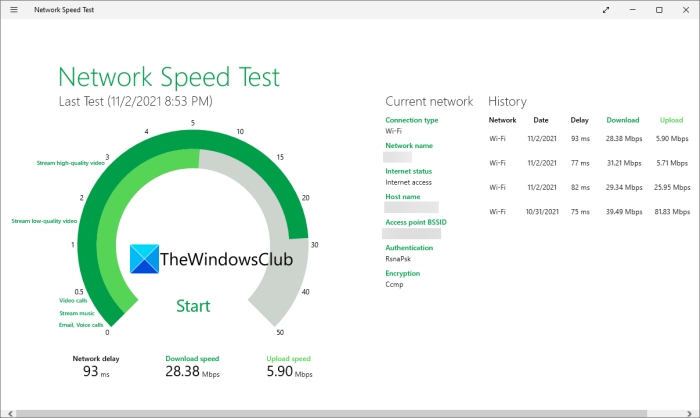
računalo ne prepoznaje drugi tvrdi disk
Zatim provjerite ima li vaše računalo brzu mrežnu vezu jer se nećete moći spojiti na poslužitelj ako imate slabu internetsku vezu. Možete koristiti uređaj za ispitivanje brzine interneta kako biste provjerili je li vaš internet u redu, ali ako je relativno spor, nazovite svog ISP-a.
6] Onemogućite VPN i proxy
Iako su VPN-ovi i proxyji vrlo korisni kada se želite brzo povezati s drugim poslužiteljem, oni mogu biti drugačiji u slučaju Valoranta. Stoga se preporučuje deinstalirati bilo koji VPN softver ili onemogućiti proxy mreže. Nakon toga provjerite problem, nadamo se da više nećete vidjeti pogrešku.
Nadam se da će vam ovo pomoći
Kako popraviti grešku u Valorant VAL-u?
VAL kod pogreške dolazi s brojem priloženim uz njega. Za pronalaženje rješenja morate koristiti broj zajedno s VAL. Međutim, provjerite naš vodič ako vidite ocjenu VAL 5 ili OSOVINA 9 šifre grešaka. Nadamo se da možete riješiti problem pomoću ovih rješenja.
Kako popraviti Valorant kod pogreške 39?
Kod pogreške Valorant 49 može se riješiti rješenjima spomenutim u ovom članku jer je poruka pogreške ista. Međutim, ako tražite detaljan vodič, pogledajte naš post o tome kako popraviti kod pogreške Valorant 39 i 40, znat ćete sve što treba znati o kodu pogreške koji vidite.
Čitati: Popravite kodove pogrešaka VALORANT Vanguard 128, 57.
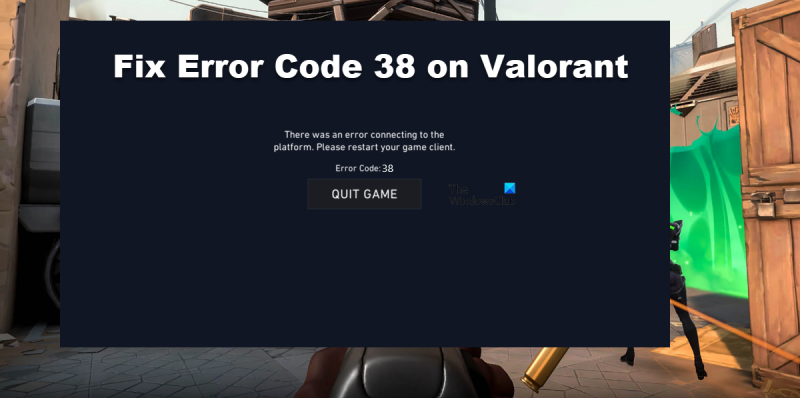








![Modovi Payday 2 ne rade [Popravak]](https://prankmike.com/img/games/07/payday-2-mods-are-not-working-fix-1.jpg)






